Comment démarrer un site Web d'épicerie en ligne avec WordPress en 6 étapes
Publié: 2022-10-04Vous souhaitez créer un site internet d'épicerie en ligne ? Nous pouvons vous aider à créer une belle boutique de site Web d'épicerie avec WordPress.
Maintenant que tout se passe en ligne, il y a un besoin dont chaque être humain a besoin dans sa vie. et c'est l'épicerie.
Si vous êtes dans le secteur de l'épicerie, vous devrez maintenant créer un site Web d'épicerie en ligne pour la présence en ligne de votre magasin.
La planification de la création d'un site Web d'épicerie en ligne est une excellente idée compte tenu de la tendance du marché et de l'augmentation inattendue de la demande de services de commande et de livraison d'épicerie en ligne.
En tant que propriétaire d'entreprise qui souhaite établir une présence en ligne pour votre marque, vous devez développer un site correctement. Ce n'est qu'alors que vous pourrez battre vos millions de concurrents déjà en ligne.
Il existe divers sites Web populaires dans la catégorie des produits d'épicerie. De nos jours, de nombreuses entreprises hors ligne se connectent en ligne et créent leur site Web d'épicerie en ligne.
Selon la recherche, au cours de la période 2020-2025, les sites Web mondiaux d'épicerie en ligne augmenteraient à un TCAC (taux de croissance annuel composé) de 23,7 %.
Dans ce blog, je vais vous parler de la création d'un beau site Web d'épicerie en quelques étapes simples. Après cela, vous pouvez facilement créer un site Web d'épicerie.
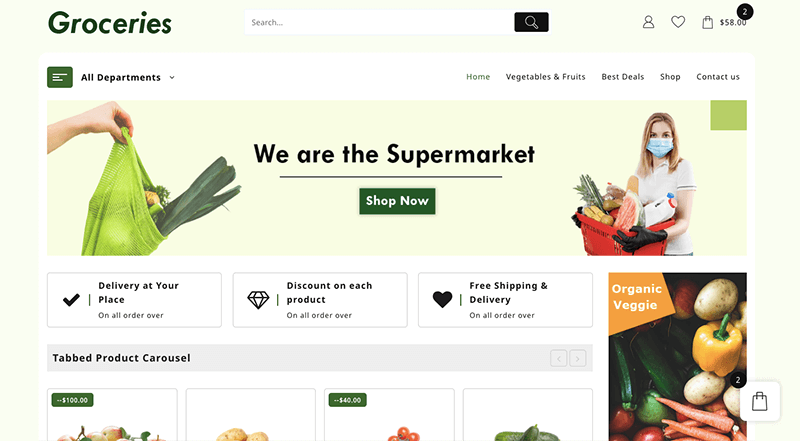
Table des matières
Créer un site Web d'épicerie en ligne en 6 étapes simples
Voici les étapes rapides que nous allons suivre pour créer un site Web d'épicerie magnifique et réactif avec WordPress.
- Choisissez le domaine
- Site Web hôte
- Configurer et installer WordPress
- Sélectionnez le thème WordPress
- Installer des plugins utiles
- Référencement & Marketing
Découvrons en détail la création d'un site Web d'épicerie WordPress en suivant ces étapes simples.
Étape 1 : Choisissez un domaine
La première étape de la création d'un site Web d'épicerie ou de tout type de site Web consiste d'abord à sélectionner et à acheter un nom de domaine pour votre site Web.
Un nom de domaine est une adresse facile à retenir utilisée pour accéder à des sites Web. Les domaines peuvent être enregistrés auprès des bureaux d'enregistrement de noms de domaine, ce qui permet également aux utilisateurs de renouveler les domaines chaque année.
Un domaine ou un nom de domaine est l'emplacement ou l'identité d'un site Web. Par exemple, le nom de domaine de notre site Web est « Themehunk.com »
Il existe différents fournisseurs de noms de domaine bon marché auprès desquels vous pouvez acheter un bon nom de domaine pour votre site Web.
Vous trouverez ci-dessous quelques-uns des meilleurs fournisseurs de noms de domaine bon marché que vous pouvez envisager.
| S. Non | Registraire de domaine | Prix de départ | Notes |
|---|---|---|---|
| 1 | Namecheap.com | 0,99 $ | |
| 5 | Nom.com | 9,99 $ | |
| 6 | Hébergeur | 0,99 $ | |
| sept | Gros rocher | 1,98 $ |
Étape 2 : héberger le site Web
Après avoir acheté un domaine, vous devez acheter un hébergement Web pour un site Web, où vous pouvez héberger votre site Web.
Un bon fournisseur d'hébergement de site Web est très important pour votre site Web. Une bonne entreprise vous offrira une meilleure rapidité et un meilleur soutien. L'hébergement Web le plus rapide pour WordPress vous aidera à améliorer les performances de votre site Web.
Une bonne entreprise vous offrira une meilleure rapidité et un meilleur soutien. L'hébergement Web le plus rapide pour WordPress vous aidera à améliorer les performances de votre site Web.
Vous trouverez ci-dessous quelques-uns des meilleurs et des plus rapides fournisseurs de services d'hébergement Web que vous pouvez envisager.
| Hébergement | Suite | Forfaits de base | Notes |
|---|---|---|---|
| Siteground | Visite | 6,99 $/mois* | |
| Bluehost | Visite | 3,95 $/mois* | |
| Kinsta | Visite | 35 $/mois* | |
| Hébergement A2 | Visite | 2,99 $/mois* | |
| En mouvement | Visite | 6,99 $/mois* | |
| DreamHost | Visite | 2,59 $/mois* | |
| Allez papa | Visite | 6,99 $/mois* |
Ainsi, lorsque vous choisissez un fournisseur d'hébergement pour votre site Web, n'optez pas seulement pour des plans d'hébergement moins chers, mais également pour de bons fournisseurs de services.
Vous pouvez sélectionner l'un des éléments ci-dessus ou, selon vos choix, vous pouvez acheter n'importe où ailleurs. Nous vous suggérons d'acheter le domaine et l'hébergement auprès du même fournisseur de services afin que vous n'ayez pas à vous soucier des choses techniques.
Si vous achetez un domaine et un hébergement auprès du même fournisseur de services, vous obtiendrez également WordPress en 1 clic à installer pour votre site Web.
Allons plus loin et installons WordPress.
Étape 3 : Configuration et installation de WordPress
Nous allons acheter un domaine et un hébergement chez Godaddy pour créer un site Web. Vous pouvez choisir n'importe quel autre fournisseur de domaine et d'hébergement en fonction de votre budget et de vos besoins.
Suivez les étapes ci-dessous pour acheter et héberger le site Web avec GoDaddy.
- Allez sur Godaddy.com et cliquez sur Hébergement, dans le menu déroulant, vous verrez une option d'hébergement Web, cliquez sur cette option. comme vous pouvez le voir sur la capture d'écran ci-dessous.
![Comment créer un blog WordPress Étapes faciles [Guide 2022] 1 how to create WordPress blog](/uploads/article/43241/9Ckha3jVyeuybclD.png)
- Sélectionnez maintenant un plan d'hébergement, nous vous suggérons d'acheter le plan Economy, qui comprend un domaine gratuit pendant 12 mois. Cliquez sur le bouton Ajouter au panier comme indiqué dans la capture d'écran ci-dessous.
![Comment créer un blog WordPress Étapes faciles [Guide 2022] 2 buy a domain hosting forwp blog 2](/uploads/article/43241/TrgLojIik3jULk2g.png)
- Cliquez maintenant sur le bouton Continuer, comme indiqué dans la capture d'écran ci-dessous.
![Comment créer un blog WordPress Étapes faciles [Guide 2022] 3 how WordPress blog is created](/uploads/article/43241/H920pGcChFMCz0wD.png)
- Il est maintenant temps de récupérer votre domaine gratuit. Dans la barre de recherche de domaine, recherchez le nom, un nom de domaine pour votre site Web, comme nous avons recherché blogforthejoy.com, et il est disponible.
- Si le domaine que vous avez recherché est disponible, vous pouvez voir une option Sélectionner et continuer, comme indiqué dans la capture d'écran donnée. Cliquez sur le bouton Sélectionner et continuer
![Comment créer un blog WordPress Étapes faciles [Guide 2022] 4 buy a domain hosting forwp blog 4](/uploads/article/43241/U6KtUYbdxfkoLa5H.png)
- Maintenant, il est temps de passer à la caisse. Après avoir choisi l'hébergement et le domaine de votre site Web, vous devez passer à la caisse avec les méthodes de paiement disponibles.
![Comment créer un blog WordPress Étapes faciles [Guide 2022] 5 buy a domain hosting forwp blog 5](/uploads/article/43241/clNCjF9nCv0DUGI6.png)
- Après le paiement, vous obtiendrez votre domaine et votre hébergement, et vous êtes maintenant prêt à créer votre premier blog ou site Web WordPress.
Installer et configurer WordPress
Après avoir acheté le domaine et l'hébergement pour votre site Web, il est maintenant temps d'installer WordPress. pour installer WordPress sur votre site Web, suivez les étapes indiquées.
- Pour installer WordPress, connectez-vous d'abord à votre compte Godaddy et cliquez sur l'option Mes produits , comme indiqué dans la capture d'écran ci-dessous.
![Comment créer un blog WordPress Étapes faciles [Guide 2022] 6 how to create a website 2](/uploads/article/43241/7G62BmlIl1GRpOwM.png)
- Maintenant, sous la section Tous les produits et services, vous verrez une option d' hébergement Web , ici vous verrez une autre option de configuration comme indiqué dans la capture d'écran ci-dessous. Cliquez sur le bouton Configurer .
![Comment créer un blog WordPress Étapes faciles [Guide 2022] 7 how to create a website 3](/uploads/article/43241/rY1BAeGdJlDf7Pe1.png)
- Maintenant, pour configurer votre produit d'hébergement, vous devrez entrer un domaine à utiliser avec celui-ci, dans la barre de recherche, entrez votre nom de domaine, que vous avez acheté avec l'hébergement. et cliquez sur le bouton Mettre à jour.
![Comment créer un blog WordPress Étapes faciles [Guide 2022] 8 how to create a website 4](/uploads/article/43241/o4RhmS1ryyWtwPbl.png)
- Maintenant, vous devez choisir un centre de données pour votre hébergement, selon votre emplacement ou votre région, vous devez sélectionner un centre de données, GoDaddy vous recommandera également de choisir le centre de données le plus proche.
![Comment créer un blog WordPress Étapes faciles [Guide 2022] 9 how to create a website 5](/uploads/article/43241/3645iV47442hr2gC.png)
- Par défaut, Godaddy vous recommandera d'utiliser WordPress comme application pour créer votre site Web. Cliquez sur l'option Oui, allons-y.
![Comment créer un blog WordPress Étapes faciles [Guide 2022] 10 WordPress blog](/uploads/article/43241/K5UWeXzVFfbFnXcS.png)
- Vous devez maintenant configurer votre compte administrateur WordPress. Choisissez un nom d' utilisateur et un mot de passe pour votre site WordPress. Entrez un nom d'utilisateur, un mot de passe et un mot de passe de confirmation, puis cliquez sur le bouton Suivant .
![Comment créer un blog WordPress Étapes faciles [Guide 2022] 11 how to create a website 8](/uploads/article/43241/kGr6G9J9Aizq5tQq.png)
- Après cela, votre compte WordPress est configuré, et après cela, vous verrez un message indiquant que « l'intégration s'est terminée avec succès », comme vous pouvez le voir dans la capture d'écran ci-dessous. Cliquez maintenant sur le bouton Aller au tableau de bord .
![Comment créer un blog WordPress Étapes faciles [Guide 2022] 12 how to create a website 10](/uploads/article/43241/wAM5WzwFbLHHWOGm.png)
- Vous serez redirigé vers une nouvelle page. ici, vous verrez une option Sites Web dans laquelle vous devez cliquer sur le bouton Installer l' application .
![Comment créer un blog WordPress Étapes faciles [Guide 2022] 13 how to create a website 11](/uploads/article/43241/A8JPTg7jtOE6315f.png)
- Lorsque vous cliquez sur Installer l'application , vous serez redirigé vers votre site Web. comme vous pouvez le voir dans la capture d'écran ci-dessous.
![Comment créer un blog WordPress Étapes faciles [Guide 2022] 14 Create a WordPress blog](/uploads/article/43241/8i2MaVsfNZwK0PFj.png)
- Vous devez maintenant ouvrir le tableau de bord d'administration de votre site Web. Pour accéder au tableau de bord WordPress, il vous suffit d'ajouter /wp-admin à la fin de l'URL où vous avez installé WordPress. Par exemple:-
exemple.com/wp-admin Remplacez example.com par Votre nom de domaine comme vous pouvez le voir dans la capture d'écran ci-dessous.
![Comment créer un blog WordPress Étapes faciles [Guide 2022] 15 how to create a website 13](/uploads/article/43241/bI4ielW7qw4jplns.png)
- Vous verrez maintenant une page de connexion. Tapez le nom d'utilisateur et le mot de passe que vous avez utilisés lors de l'installation de votre WordPress.
- Entrez le nom d'utilisateur ou l'adresse e-mail et le mot de passe , puis cliquez sur le bouton de connexion .
![Comment créer un blog WordPress Étapes faciles [Guide 2022] 16 how to create a WordPress blog](/uploads/article/43241/zLEp7FAlwtFTqpWH.png)
- Vous allez maintenant demander de choisir un modèle de démarrage pour votre nouveau site Web. Si vous souhaitez ajouter un modèle, vous pouvez l'ajouter ou cliquer sur le tableau de bord Quitter vers WordPress que vous trouverez en haut à gauche. comme indiqué dans la capture d'écran ci-dessous.
![Comment créer un blog WordPress Étapes faciles [Guide 2022] 17 WordPress blog](/uploads/article/43241/Sz9eG4Ur27yDm8kK.png)
- Après avoir quitté, vous serez redirigé vers le panneau d'administration du tableau de bord WordPress. à partir de là, vous pouvez personnaliser votre site Web et apporter des modifications à votre site Web.
![Comment créer un blog WordPress Étapes faciles [Guide 2022] 18 theme install](/uploads/article/43241/OH7VYPtXMGy289b3.png)
Une fois WordPress configuré, vous êtes prêt à personnaliser l'apparence de votre blog WordPress pour en faire le vôtre et commencer à bloguer, comme si vous deviez installer un bon thème WordPress et quelques plugins utiles. sachons comment faire.

Étape 4 : Sélectionnez le thème WordPress
Il est temps de personnaliser votre site Web, installons un beau thème pour votre site Web. suivez les instructions données pour installer un thème pour votre site Web.
- Pour installer le thème, accédez à Tableau de bord > Apparence > Thèmes , comme vous pouvez le voir dans la capture d'écran ci-dessous.
![Comment créer un blog WordPress Étapes faciles [Guide 2022] 19 install a wordpress theme](/uploads/article/43241/VCG2qq67G3CTI0MF.png)
- Ensuite, cliquez sur le bouton Ajouter nouveau , comme indiqué dans la capture d'écran ci-dessous.
![Comment créer un blog WordPress Étapes faciles [Guide 2022] 20 install theme 222](/uploads/article/43241/lYPaEIVDVo8vpDge.png)
- Maintenant, à partir d'ici, vous pouvez installer n'importe quel thème que vous aimez. vous pouvez également rechercher un thème à partir de la barre de recherche.
Nous vous proposerons d'installer le thème TH Shop Mania pour créer votre boutique en ligne d'épicerie en ligne. Pour installer le thème TH Shop Mania, vous pouvez télécharger le thème gratuit à partir d'ici.
Vous pouvez télécharger le fichier TH Shop Mania Zip. Vous pouvez regarder la vidéo ci-dessous pour en savoir plus sur l'installation et la configuration du thème TH Shop Mania .
Alors maintenant, nous espérons que vous avez appris à installer et à configurer le thème TH Shop Mania pour votre site Web.
Pour créer un site Web d'épicerie ou de magasin, nous vous suggérons d'utiliser ces thèmes WooCommerce rapides et réactifs.
- Boutique TH Mania
- Boutique ouverte
- Meilleur magasin
- Grand magasin
- Magasin ouvert
Il existe plusieurs autres thèmes WooCommerce sur Internet que vous pouvez utiliser pour créer des sites Web d'épicerie en ligne.
Étape 5 : Installez des plugins utiles
Après la sélection d'un thème, nous vous recommandons d'installer des plugins utiles pour dynamiser votre site Web.
- Créateur de site Web - Pour créer de belles pages de destination afin que les utilisateurs puissent attirer l'attention et agir. Les constructeurs de sites Web peuvent vous aider à concevoir un beau site Web. (par exemple, Elementor & Block Editor)
- Analytics - Analytics est un outil qui offre un moyen simple et gratuit de suivre et d'analyser les visiteurs de votre site Web. (ex. Sitekit)
- Plugin SEO – Faire du référencement peut être difficile pour certains propriétaires de sites Web. Mais cela peut être facile pour eux avec certains plugins et outils. (par exemple, RankMath et Yoast)
- Plugin de cache – Si vous souhaitez optimiser votre site Web WordPress, vous pouvez utiliser des plugins de cache pour accélérer votre site Web.
- Plugin de panier– Vous pouvez utiliser les plugins de panier d'achat WordPress pour ajouter des fonctionnalités supplémentaires à votre boutique WooCommerce.
Il existe divers plugins WooCommerce plus utiles que vous pouvez installer pour étendre les fonctionnalités de votre site Web.
Étape 6 : Référencement et marketing
Après la configuration complète du site Web, vous devrez maintenant vous concentrer sur le référencement et le marketing du site Web. Non seulement dans le marketing SEO, mais vous devez également vous concentrer sur la qualité de vos produits.
référencement
Le référencement a joué un rôle important dans tout site Web nouveau ou ancien. Si vous souhaitez obtenir du trafic organique de divers moteurs de recherche comme Google et Bing. Vous devez faire un travail de référencement sur votre site Web.
Dans WordPress, vous pouvez installer des plugins SEO pour faire du SEO. Il existe différents plugins SEO que vous pouvez utiliser. Nous vous recommandons d'utiliser le plugin Rank Math ou Yoast pour faire du référencement sur votre site Web.
Référencement local - Votre site Web n'est pas seulement destiné aux clients en ligne, mais également aux clients hors ligne. Vous devez faire du référencement local afin que tout le monde autour de votre magasin ou de votre ville puisse connaître votre site Web.
Commercialisation
Il existe différents fournisseurs de services de marketing par e-mail bon marché à partir desquels vous pouvez commencer à créer une liste d'e-mails de vos clients potentiels.
Comment créer une liste de diffusion efficace ? Il existe donc différentes façons de collecter des e-mails comme les abonnements gratuits, les blogs, les coupons, etc.
Vous pouvez utiliser des plugins comme Lead Form Builder pour créer une liste de diffusion efficace. Ce plugin est livré avec des fonctionnalités telles que l'exportation et l'importation de formulaires, l'exportation illimitée de prospects, l'addon Mailchimp, la configuration de la messagerie SMTP et la commande de champs par glisser-déposer.
D'autre part, de nos jours, les médias sociaux jouent un rôle important dans le marketing d'affiliation. Maintenant, avec l'aide des médias sociaux, vous pouvez gagner plus.
Lorsque nous parlons de médias sociaux, il existe de nombreuses plateformes de médias sociaux. Mais les plateformes les plus connues sont YouTube, Instagram, Facebook et Twitter.
Conclusion
La création d'un site Web d'épicerie peut être une activité rentable pour gagner une bonne somme d'argent en ligne. Le site Web d'épicerie en ligne peut vous être bénéfique.
Nous espérons que cet article vous aidera à obtenir toutes les informations nécessaires concernant la création d'un site Web d'épicerie.
Si vous ne souhaitez pas créer vous-même un site Web d'épicerie en ligne. Nous pouvons vous aider à créer un beau site Web d'épicerie.
Cliquez ici pour soumettre une demande.
Si vous avez des questions concernant quoi que ce soit, n'hésitez pas, il suffit de commenter ci-dessous et nous vous aiderons à résoudre votre problème. Merci d'avoir lu ce blog.
Veuillez vous abonner à notre chaîne YouTube , nous y téléchargeons également du contenu de qualité, et suivez-nous également sur Facebook et Twitter
